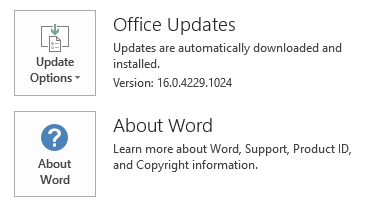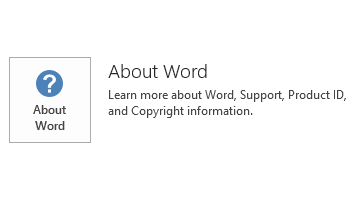Тази актуализация включва нови дефиниции за филтъра за нежелана поща в Microsoft Outlook 2016. Тези нови дефиниции предоставят по-Настоящо описание на тези характеристики, които дефинират някои имейл съобщения като нежелана поща. Тази актуализация е издадена на 2 август 2016. Тази актуализация е предпоставка. Имайте предвид, че актуализацията в центъра на Microsoft за изтегляния се отнася за Microsoft Installer (. MSI)-базирано издание на Office 2016. Тя не се отнася за Office 2016 Click-To-Run издания като Microsoft Office 365 Home. (Как да се определи?)
Как да изтеглите и инсталирате актуализацията
Актуализация на Microsoft
Използвайте Microsoft Update за автоматично изтегляне и инсталиране на актуализацията.
Център за изтегляния
Тази актуализация е налична за ръчно изтегляне и инсталиране от центъра за изтегляния на Microsoft.
-

-

Ако не сте сигурни каква платформа (32-bit или 64-bit) изпълнявате, вижте аз тичам 32-битов или 64-битов Office? Освен това вижте повече информация как да изтеглите файлове за поддръжка на Microsoft.
Microsoft сканира този файл за вируси, като използва най-актуалния софтуер за откриване на вируси, който е бил наличен на датата, на която файлът е бил осчетоводен. Файлът се съхранява на сървъри с подобрена защита, които спомагат за предотвратяване на неупълномощени промени в него.
Информация за актуализацията
ПредпоставкиЗа да приложите тази актуализация, трябва да имате Outlook 2016 инсталиран.
Информация за рестартиранеМоже да се наложи да рестартирате компютъра, след като инсталирате тази актуализация.
Повече информация
Как да определите дали моята инсталация на Office е Click-To-Run или базирани на MSI:
-
Стартирайте приложение на Office 2016.
-
В менюто файл изберете акаунт.
-
За Office 2016 Кликни и Run инсталации се показва Опции за актуализиране на елемент. За базирани на MSI инсталации не се показва Опции за актуализиране на елемента.
|
Office 2016 "Кликни и стартирай" инсталация |
Базиран на MSI Office 2016 |
|---|---|
|
|
|
За да определите дали актуализацията е инсталирана на вашия компютър, следвайте стъпките за вашата версия на Windows. Windows 10
-
Отидете на Старт, въведете Vгодишният инсталирани актуализации в полето за Търсене на Windows и след това натиснете ENTER.
-
Прегледайте списъка за актуализация KB3115407.
Windows 8 и Windows 8,1
-
Плъзнете навътре от десния край на екрана и след това изберете търсене. Или, ако използвате мишка, посочете долния десен ъгъл на екрана и след това изберете търсене.
-
Въведете Windows Update, изберете Windows Updateи след това изберете инсталирани актуализации.
-
Прегледайте списъка за актуализация KB3115407. Ако актуализацията е в списъка, обърнете внимание на неговото Инсталиране на дата.
Windows 7
-
Отидете в Старт

-
Щракнете върху Преглед на инсталирани актуализации.
-
Прегледайте списъка за актуализация KB3115407.
-
Ако актуализация KB3115407 е в списъка с актуализации, актуализацията е инсталирана успешно компютъра.
Windows 10
-
Отидете на Старт, въведете Преглед на инсталираните актуализации в полето за Търсене на Windows и след това натиснете ENTER.
-
В списъка с актуализации Намерете и изберете актуализацията KB3115407 след това изберете Деинсталиране.
Windows 8 и Windows 8,1
-
Плъзнете навътре от десния край на екрана и след това изберете търсене. Ако използвате мишка, посочете долния десен ъгъл на екрана и след това изберете търсене.
-
Въведете Windows Update, изберете Windows Updateи след това щракнете върху инсталирани актуализации.
-
В списъка с актуализации Намерете и изберете актуализацията KB3115407 след това изберете Деинсталиране.
Windows 7
-
Отидете на Старт, въведете изпълнениеи след това щракнете върху изпълнение.
-
Въведете appwiz. cplи след това щракнете върху OK.
-
Изберете Преглед на инсталираните актуализации.
-
В списъка с актуализации Намерете и изберете актуализацията KB3115407 след това щракнете върху деинсталирай.
Препратки
Научете повече за стандартната терминология, използвана за описание на софтуерните актуализации на Microsoft. Техцентърът на Office System съдържа най-новите административни актуализации и стратегически ресурси за разполагане за всички версии на Office.
Информация за файла
Глобалната версия на тази актуализация има файлови атрибути (или по-нови файлови атрибути), които са изброени в следващата таблица. Датите и часовете за тези файлове са изброени в координирано универсално време (UTC). Когато преглеждате информацията за файла, тя се преобразува в местно време. За да намерите разликата между UTC и местното време, използвайте раздела часова зона в елемента дата и час в контролния панел.
информация за аутлфлтр-КС-ноне. msp файл
|
Файлов идентификатор |
Име на файл |
Версия на файла |
Размер на файла |
Дата |
Време |
|---|---|---|---|---|---|
|
Outlfltr.dat |
Outlfltr.dat |
14.0.16307.618 |
3 611 272 |
11-Jul-2016 |
22:21 |
информация за аутлфлтр-КС-ноне. msp файл
|
Файлов идентификатор |
Име на файл |
Версия на файла |
Размер на файла |
Дата |
Време |
|---|---|---|---|---|---|
|
Outlfltr.dat |
Outlfltr.dat |
14.0.16307.618 |
3 611 272 |
11-Jul-2016 |
22:13 |